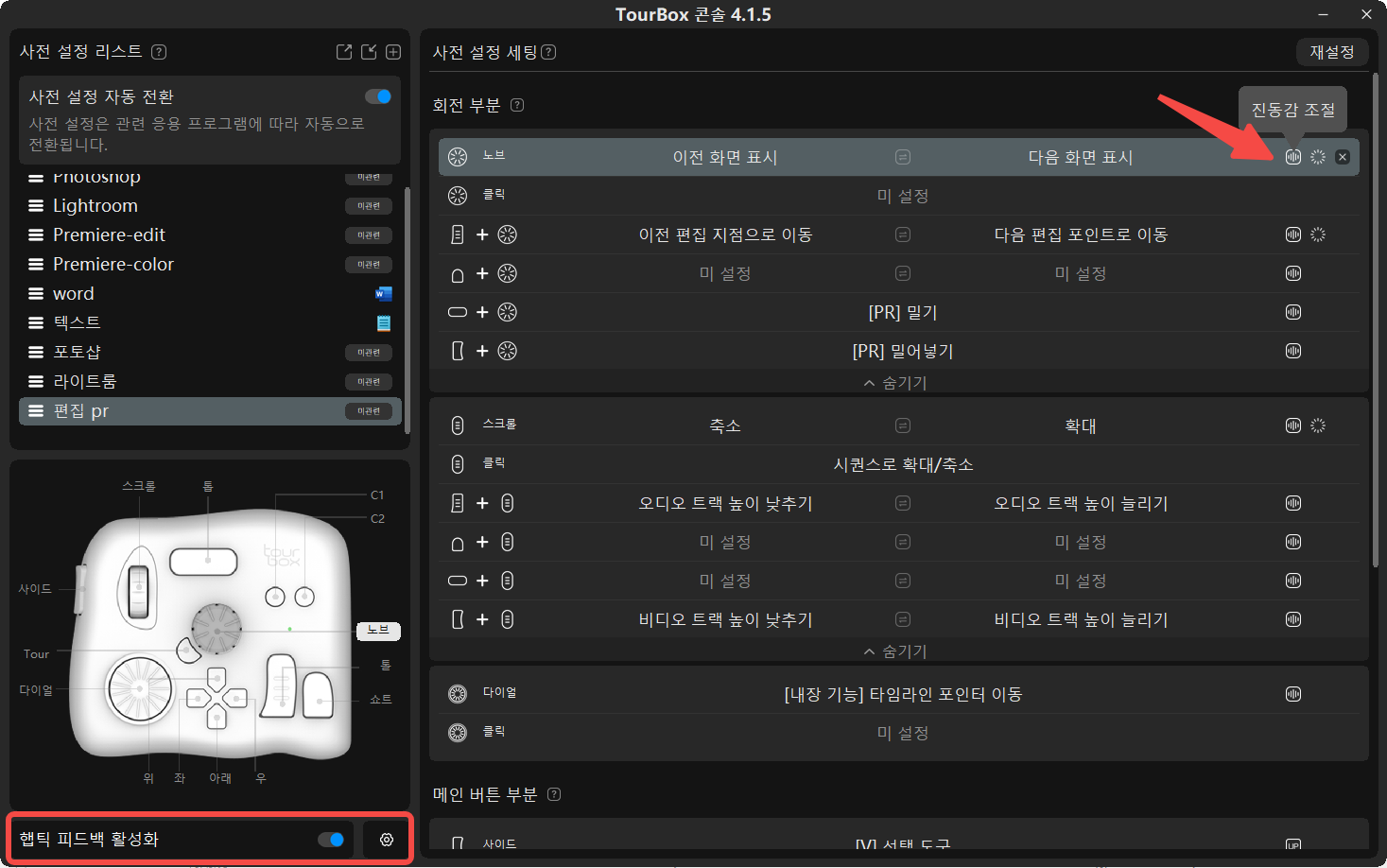정밀한 수치를 TourBox의 스피드 조절기능으로 사용해보세요!
수치와 파라미터 조절, 프레임 이동, 화면 확대 및 축소 등은 TourBox를 사용하여 직관적으로 완료할 수 있습니다!
일러스트 제작, 동영상 편집, 사진 보정, 그래픽 디자인 등의 크리에이티브 작업에서는 다양한 수치 조정 작업이 필요합니다. 예를 들어 브러시 사이즈 변경, 컬러 그레이딩, 재생 헤드 이동, 화면 확대 축소, 캔버스 회전 등이 있습니다. 이러한 조정 작업을 정확하게 수행하고 효과를 확인하기 위해서는 여러 번 반복하여 작업해야 할 때가 많습니다.
왼손 장치인 TourBox Elite와 TourBox NEO는 크리에이티브 작업을 위해 개발되었습니다. TourBox 시리즈의 특징 중 하나는 본체에 있는 세 개의 회전식 버튼입니다. 노브, 다이얼 및 스크롤을 사용하여 위와 같은 수치나 파라미터 조절, 브러시 및 화면 제어를 마우스와 키보드보다 훨씬 편리하게 수행할 수 있습니다.

마우스와 키보드 조작에서 마우스로 드래그하고 숫자를 입력하며 방향키를 누르는 것이 일반적입니다. 그러나 드래그로는 정밀한 숫자 조정이 어렵고 숫자를 입력해야 효과가 반영되기 때문에 반복해서 조정하기는 귀찮습니다. 또한 방향키 조작은 길게 누르면 드래그와 같이 미세한 조정이 어렵고 동일한 키를 여러 번 누르는 것도 피로를 유발하여 스트레스가 쌓일 수 있습니다. 그래서 TourBox의 노브 등을 사용하면, 작품에 더 집중하여 휠을 돌리 것 만으로 이런 조작을 자유롭게 마칠 수 있습니다.
TourBox에서는 단독적으로 버튼을 조작하는 것 외에도 다른 버튼과 조합으로도 설정 가능합니다. 더불어 TourMenu 기능을 사용하면 각 크리에이티브 소프트웨어의 모든 숫자를 한 손으로 자유롭고 직관적으로 제어할 수 있습니다.
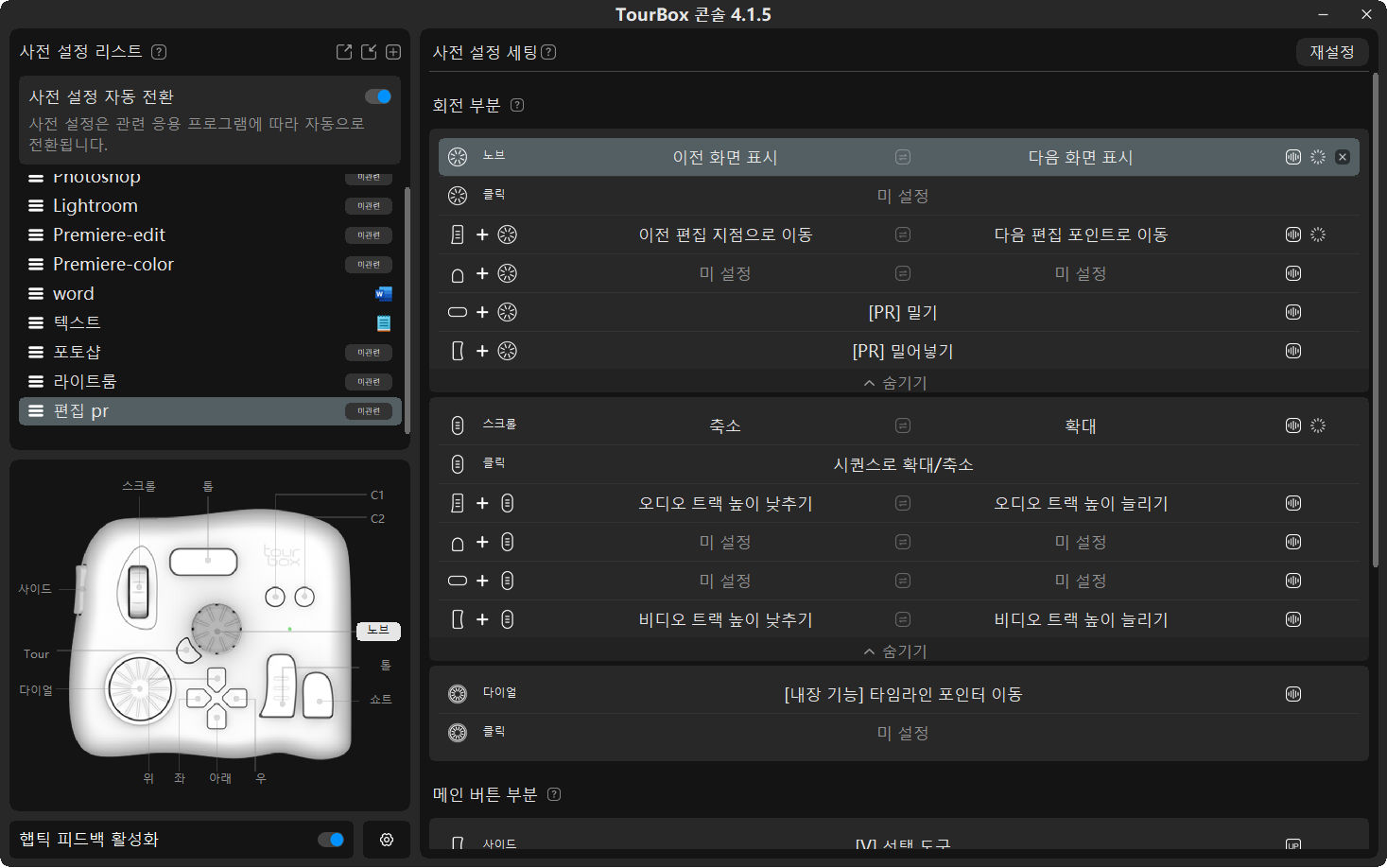
TourBox의 스피드 조절 기능으로 더욱 민감한 조작이 가능합니다.
다양한 숫자 조절을 자유롭게 설정할 수 있는 것 외에도 TourBox에서는 회전 조작 스피드도 조절할 수 있습니다. 실제 상황에 따라 스피드 모드를 설정하면 빠른 이동이나 세밀한 조정도 가능합니다! TourBox에서의 스피드 조절은 버튼마다 개별 설정이 가능하므로 같은 조작이라도 각 스피드 모드별로 등록하면 상황에 맞게 사용할 수 있습니다.
TourBox는 Standard, Slow1, Slow2 세 가지 스피드 모드가 탑재되어 있습니다. 세 가지 모드에서 버튼을 한 개 회전으로 송출하는 신호 수는 다음과 같습니다.
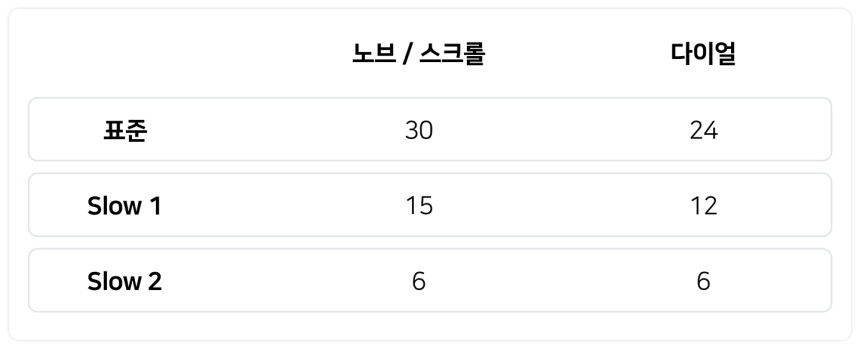
Standard 모드는 신호의 개수가 가장 많고, Slow 모드로 설정하면 TourBox에서 회전 조작을 할 때 응용 프로그램 소프트웨어 내의 조정 속도가 느려져서 재생 헤드나 파라미터 이동을 더욱 섬세하게 할 수 있습니다.
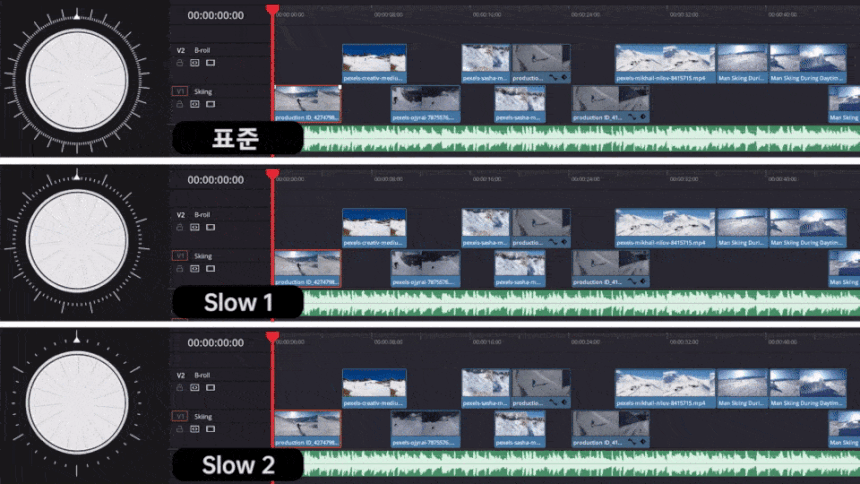
스피드 조절(스피드 모드 변경)의 구체적인 방법
먼저 TourBox 콘솔을 오픈하고 마우스 커서를 각 회전 조작 항목의 오른쪽 끝으로 이동하면 스피드 조절 아이콘이 노출됩니다. 기본 설정은 Standard 모드이고 한 번 클릭하여 Slow 1로 변경하고 다시 클릭하면 Slow 2 모드로 변경됩니다. Standard 모드로 돌아가고 싶은 경우 Slow 2 상태에서 다시 클릭하면 됩니다.
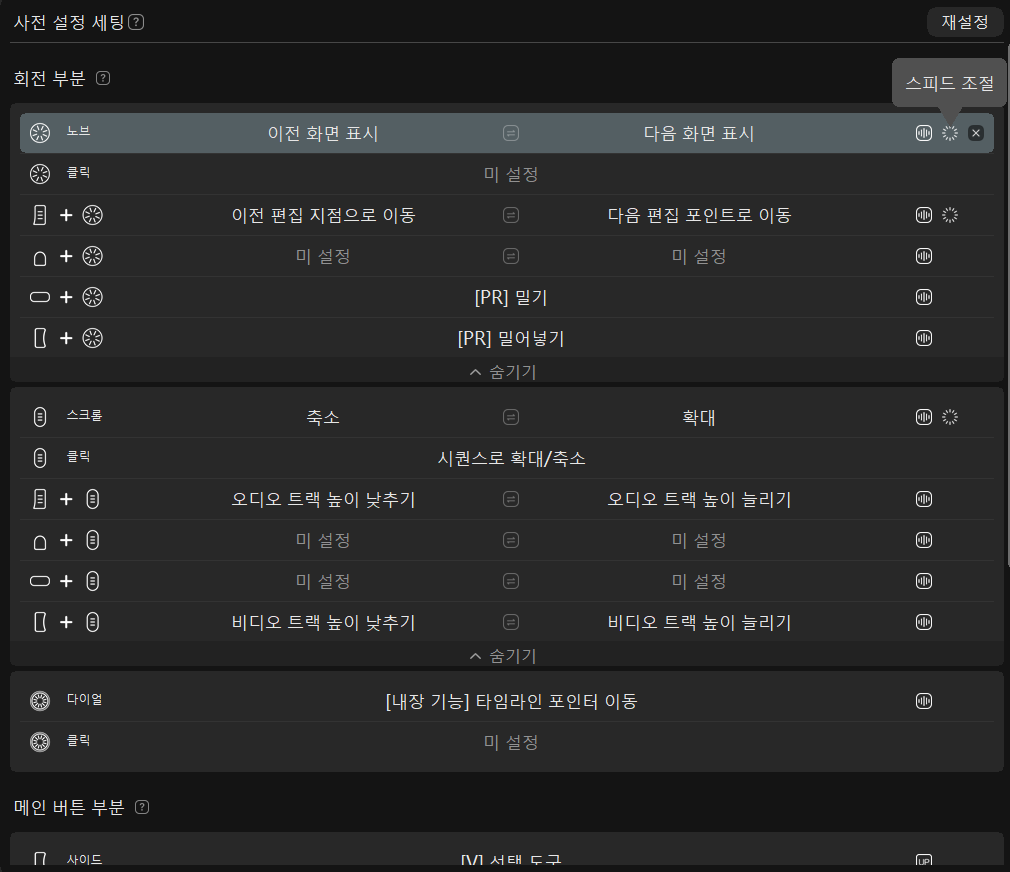
이렇게 회전 조작의 스피드 조절은 버튼마다 개별적으로 설정할 수 있기 때문에 필요에 따라 각종 기능의 회전 속도를 자유롭게 변경할 수 있습니다. 조작하면서 스피드를 느껴보시고 나에게 최적의 프리셋을 만들어 보세요!
TourBox Elite의 진동감 조절 피드백은 강도도 조절 가능합니다!
TourBox 시리즈의 최신 모델인 "TourBox Elite"에는 진동감 조절 피드백 기능도 있습니다. TourBox Elite는 내부에 최첨단 와이드 밴드 모터가 장착되어 노브, 스크롤, 다이얼을 회전할 때마다 진동으로 눈금을 새기는 감각을 손가락에 전해 회전의 폭을 느낄 수 있습니다. 회전 조작이 더 직관적으로 완성됩니다.
터치 감각 피드백의 강도는 TourBox 콘솔에서 VIB1 (중) 및 VIB2 (강) 2단계 중 선택하여 가장 편안한 사용감에 맞게 사용자 정의할 수 있습니다. 물론 끌 수도 있습니다. 스피드 조정 옆에 있는 "진동감 조정" 아이콘을 클릭하면 터치 감각 피드백의 강도를 온/오프로 설정할 수 있습니다. 참고로 왼쪽 아래의 "햅틱 피드백 활성화" 버튼 하나만으로 모든 버튼의 터치 감각 피드백을 일괄적으로 끌 수 있습니다.